Zuletzt aktualisiert am 25. Dezember 2023 von Lars

Du willst mit deinem iPhone bessere Fotos schießen? Dann ist dieser Artikel das richtige für dich. Mit meinen einfachen 10 Tipps holst du viel mehr aus deinem Smartphone heraus…
Ich bin Lars, knipse schon gefühlt mein ganzes Leben und beschäftige mich seit 2014 ernsthafter mit der Fotografie. Seit einiger Zeit besitze ich auch ein iPhone SE.
Seit einigen Monaten nenne ich ein iPhone SE mein Eigen. Das einzige iPhone mit einem für mich noch halbwegs vernünftigen Preis / Leistungsverhältnis. Nur finde ich die Fotos nicht wirklich so prickelnd. Was kann man tun für bessere Fotos mit dem iPhone SE?
Die wichtigsten Tipps für bessere Fotos mit dem iPhone SE.
Die Hardware
Der Kamera des iPhone SE fehlt der optische Bildstabilisator des iPhone 6s Plus. Daher…
Tipp Nr. 1 – Kamera ruhig halten
Kamera möglichst ruhig halten, soliden Untergrund oder Stativ nutzen (letzteres ist bei schlechten Lichtverhältnissen schon fast Pflicht).
Die Frontkamera liefert nur 1,2 Megapixel. Daher liefert das SE am Deppenzepter möglicherweise noch schlechtere Ergebnisse.
Tipp Nr. 2 – iPhone Headset (+) als Fernauslöser verwenden
Das iPhone Headset kannst du als Fernauslöser verwenden und somit Verwacklungen vermeiden. Drücke einfach auf "+", um ein Foto zu schiessen.
Tipp Nr. 3 – Raster verwenden
Wähle "Einstellungen" > "Kamera" und "aktiviere Raster". Richte dein Motiv danach aus.
Der Bildaufbau ist wichtig. Motive im Vordergrund solltest du nicht zentral setzen, sondern lieber in das rechte oder linke Drittel. Ebenfalls den Horizont bitte nicht in die Bildmitte legen, sondern in das obere oder untere Drittel. Das gibt interessantere Bilder.
Leider blendet die iPhone SE Kamera keine Drittel-Linien wie andere Kameras ein. Wirklich nicht?
Mehr Informationen findest du auch in diesem Artikel: 7 Einsteiger-Tipps für bessere Fotos | Nicht nur für das Smartphone.
Tipp Nr. 4 – Autofokus gegebenenfalls anpassen
Tippe das Element an, dass scharf gestellt werden soll.
Beim iPhone SE ist der Autofokus per Standard aktiviert. Falls der gewünschte Teil deines Motives nicht scharf gestellt wird, dann tippe es auf dem Touchscreen an.
Tipp Nr. 5 – HDR
Aktiviere HDR, wenn dein Bild sehr dunkle Bereiche mit wenig Kontrast enthält. Lasse es ansonsten deaktiviert. Achte bei HDR besonders auf eine stabile Unterlage (Tipp Nr. 1)
Bei HDR nimmt das iPhone SE drei Fotos mit verschiedenen Belichtungen auf und setzt diese zu einer Aufnahme zusammen. Dabei werden sehr dunkle Bereiche aufgehellt. Das so entstandene Bild hat dann einen höheren Kontrast wie Nicht-HDR-Aufnahmen.
- iPhone SE (2020) Technische Details
- Sim-Lock : Ohne Vertrag
- Bildschirmgröße (Zoll) : 4,7
- Modell : iPhone SE (2020)
- Manufacturer: Apple Computer
Tipp Nr. 6 – Live-Foto ausschalten
Kamera App aufrufen > Symbol in der Mitte anklicken
Die Live-Fotos, die statt immer nur einem "Standbild" ein kleines Video.Clip aufnehmen, sind zwar nett anzusehen, aber verbrauchen unnötig viel Speicherplatz. Ich empfehle dir daher, diese Funktion auszuschalten.
 Anzeige, wenn die Live-Funktion ausgeschaltet ist
Anzeige, wenn die Live-Funktion ausgeschaltet ist
 Anzeige, wenn die Live-Funktion eingeschaltet ist
Anzeige, wenn die Live-Funktion eingeschaltet ist
Tipp Nr. 7 – Helligkeit festlegen
Tippe auf das Display, bis das Sonnensymbol erscheint und fahre mit dem Finger nach oben oder unten.
Lange wusste ich nicht, dass man die Helligkeit schon beim Aufnehmen beeinflussen kann. Einfach auf den Bildschirm tippen, bis das Symbol der Sonne erscheint. Jetzt kannst du mit dem Finger auf dem Bildschirm nach oben fahren, um die Helligkeit erhöhen oder nach unten, um die Helligkeit zu verringern.
Tipp Nr. 8 – Serienaufnahme
Halte den Finger auf dem Auslöser gedrückt, um eine Serienaufnahme zu starten.
Auch das kannte ich lange nicht. Hält man den Finger auf der Auslösetaste gedrückt, wird eine Serie an Aufnahmen gestartet.
Die Serienaufnahme findest du anschliessend in der Kamera App an gewohnter Stelle. Um aber an die Bilder der Serie zu kommen, wählst du auf "Auswählen…"
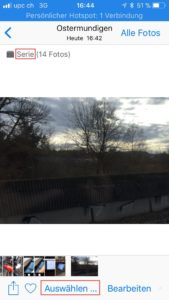
Tipp Nr. 9 – Hochformat sparsam verwenden
Immer wieder sehe ich Personen, die alle Fotos im Hochformat schiessen oder gar filmen. Doch Hochformat passt gar nicht so oft. Häufiger ist das Querformat viel gefälliger, speziell beim Filmen.
Meist liegt das falsche Format daran, dass wir unser Handy normalerweise im Hochformat in der Hand halten. Doch denke beim Filmen oder fotografieren bitte um. Ausser das Motiv, zum Beispiel ein hoher Baum, lässt dir keine andere Wahl.
Viel Spass und Freude an deinen besseren Fotos mit dem iPhone SE.
Tipp Nr. 10 – Autofokus Sperre
Ändert sich irgend etwas an deinem Motiv, zum Beispiel weil jemand vor die Linse läuft, passt dein iPhone die Einstellungen an. Du kannst das aber sperren. Bleibe so lange auf der Stelle, auf der der Fokus sitzen soll, bis "AE/AF-Sperre" eingeblendet wird.
Addon-Tipp – Fotografiere in RAW
Noch mehr holst du aus deinem iPhone raus, indem du die Bilder in RAW fotografierst. Wie das geht, findest du hier: So fotografierst du mit deinem iPhone / iPad im RAW-Format.
Falls du nach generellen Tipps für bessere Fotos auch mit der Kamera suchst, schau doch auch mal bei diesem Artikel rein: 7 Einsteiger-Tipps für bessere Fotos | Nicht nur für das Smartphone.

Hallo, hier schreibt Lars. Ambitionierter Hobbyfotograf. Outdoor-Fan. Reisender. Informatiker. Meist unterwegs mit Kamera, Zelt oder Minicamper. Mehr über mich erfährst du hier: Über mich. Danke für deinen Besuch!

